制作openstack windows鏡像模板(官方鏡像)
一、硬件及軟件準備
1、物理機一臺:要求支持硬件虛擬化,將centos7安裝在物理機上
2、windows7的ISO ,可使用任意官方鏡像,此處以windows7-x86為例。
3、下載virtio驅動
因為win默認不支持virtio驅動,而通過openstack管理虛擬機是需要virtio驅動的。需要兩個virtio驅動,一個是硬盤的,一個是網卡 。
備註:要求對虛擬機進行內存監控,故在模版制作過程中需要安裝virtio-balloon驅動
下載地址一:
https://fedoraproject.org/wiki/Windows_Virtio_Drivers#Direct_download

下載地址二:
http://pan.baidu.com/share/link?shareid=3434663063&uk=3372669665&fid=835080568834768
下載的是iso文件,解壓後可得到vfd文件

可根據windows系統的選擇響應的vfd文件
二、環境準備
1 、檢查系統是否支持kvm
# egrep "(vmx|svm)" /proc/cpuinfo
支持正常有回顯:

2、安裝軟件包
允許連外網,使用centos的源

# yum clean all
安裝底層依賴包
# yum install qemu-kvm qemu-img –y
不允許連外網,使用本地yum源
1.拷貝鏡像文件到本地,將本地ISO文件掛載
# mount -o loop -t iso9660 /root/CentOS-7.1-x86_64-DVD-1503-01.iso /media
2.修改yum文件,搭建本地yum源
# cd /etc/yum.repos.d/
# vi os.repo
寫入
[os]
name=os
baseurl=file:///media
enabled=1
gpgcheck=0
備註:repo文件的名稱必須與內容中的session一直
3.安裝底層依賴包
# yum clean all
# yum install qemu-kvm qemu-img –y
3、創建鏈接
# ln -s /usr/libexec/qemu-kvm /usr/bin/kvm # ln -s /usr/bin/qemu-img /usr/bin/kvm-img
三、鏡像制作
1、創建鏡像目錄,僅windows的iso以及virito文件拷貝到該目錄
# mkdir image
# cd image/

2、制作磁盤文件(.qcow2),磁盤大小根據系統需求設定
# qemu-img create -f qcow2 win7.qcow2 20G

3、給存放鏡像及磁盤文件的目錄賦權,否則創建雲主機時無法打開磁盤文件
# chown -R qemu:qemu /root/image/

4、啟動基於windows7的kvm虛擬機,映射驅動器到vfd軟盤
# kvm -name win-lh -m 2048 -cdrom /root/image/cn_windows_7_ultimate_with_sp1_x86_dvd_u_677486.iso -drive file=/root/image/virtio-win-0.1.102.iso,media=cdrom,index=1 -drive file=win7.qcow2,media=disk,index=1,if=virtio,format=qcow2 -fda /root/image/virtio-win-0.1.102_x86.vfd -boot order=dc,once=d -net nic,model=virtio -net user -boot c -balloon virtio -display vnc=:3
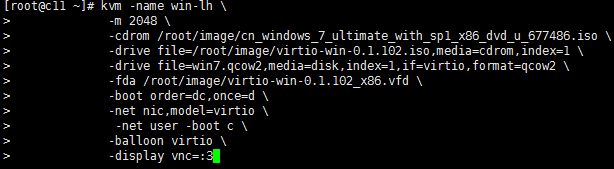
選項解釋:
-fda file 使用file作為軟盤鏡像.我們也可以通過將/dev/fd0作為文件名來使用主機軟盤.
-cdrom file 使用文件作為CD-ROM鏡像(IDE光盤鏡像)
-boot [a|c|d] 由軟盤(a),硬盤(c)或是CD-ROM(d).在默認的情況下由硬盤啟動
-net nic[,vlan=n][,macaddr=addr] 創建一個新的網卡並與VLAN n
-net user[,vlan=n] 使用用戶模式網絡堆棧,這樣就不需要管理員權限來運行.如果沒有指 定- net選項,這將是默認的情況
-balloon virtio 使用virtio balloon
5、使用vnc客戶端安裝
輸入10.10.199.11:3地址及端口可以看到啟動界面
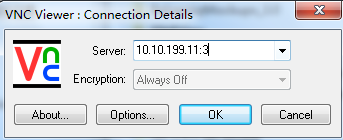
6.安裝windows系統並安裝相關驅動
選擇自定義安裝

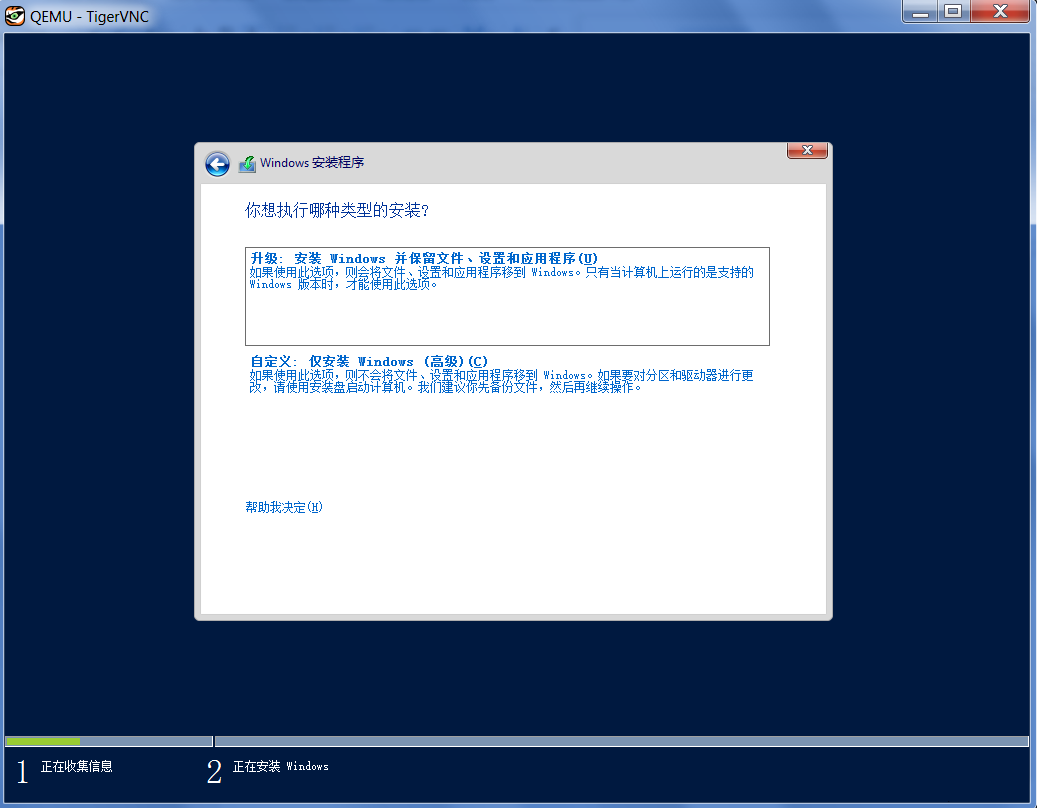
默認識別不了硬件,點擊加載驅動程序
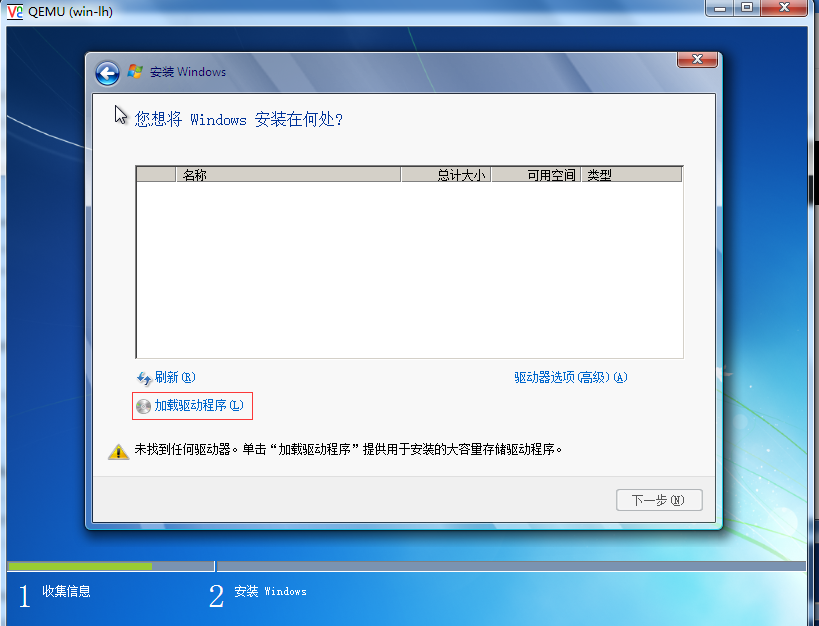
點擊瀏覽
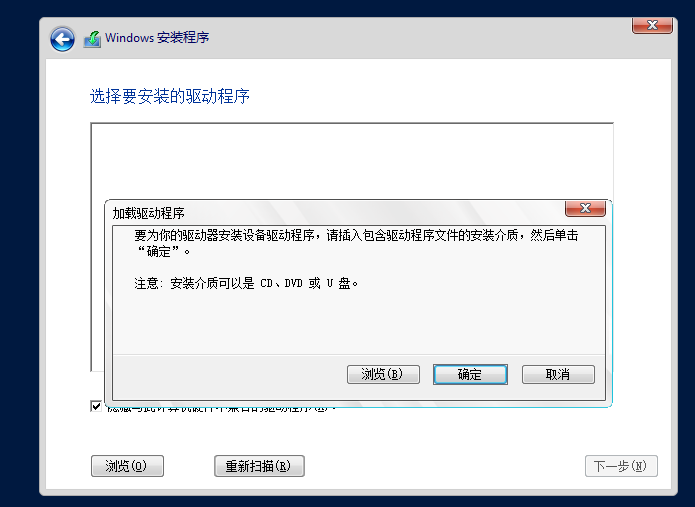
從軟盤中選擇磁盤驅動
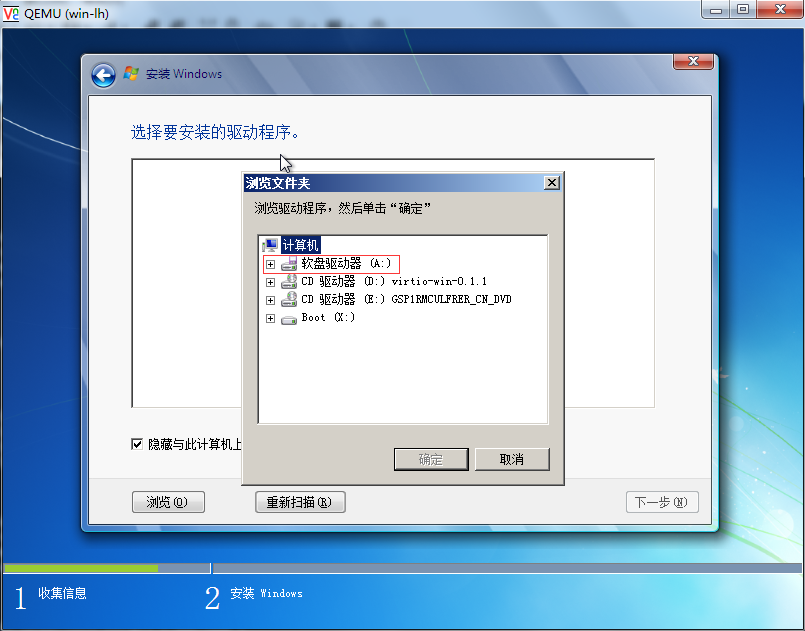
選擇相應的windows版本
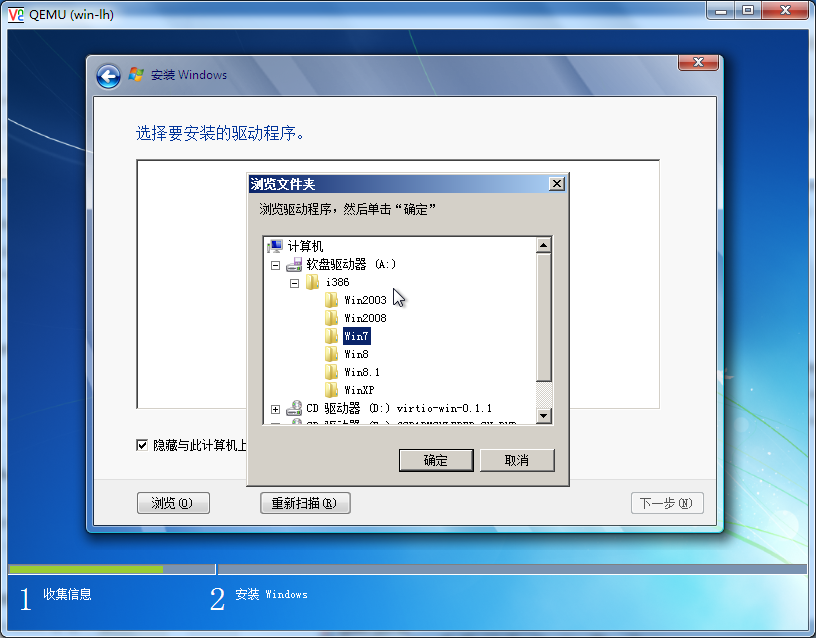
選擇磁盤驅動進行安裝,網卡驅動需要在安裝完成後進行更新
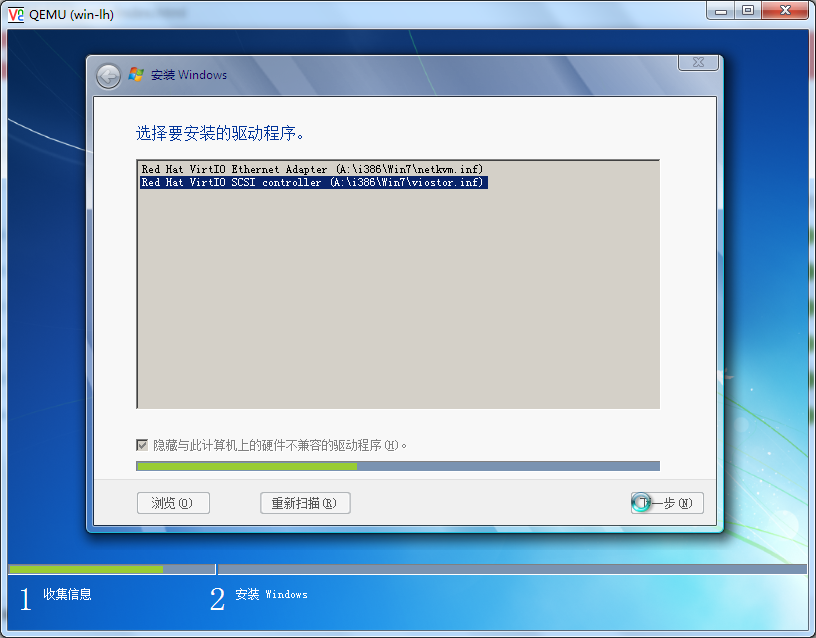
選擇磁盤驅動後正常安裝即可
安裝完成,使用設置的用戶名密碼登錄
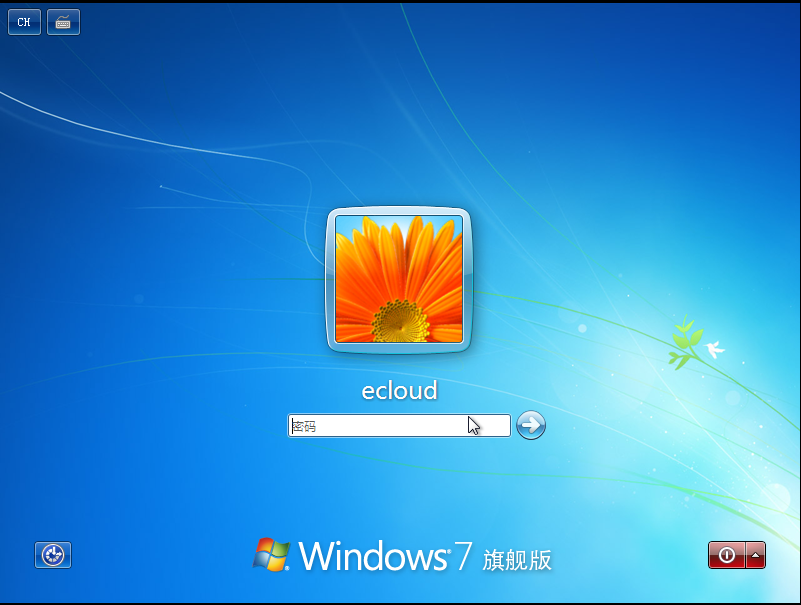
打開設備管理器,查看磁盤驅動正確
其他設備中有兩個驅動需要更新安裝
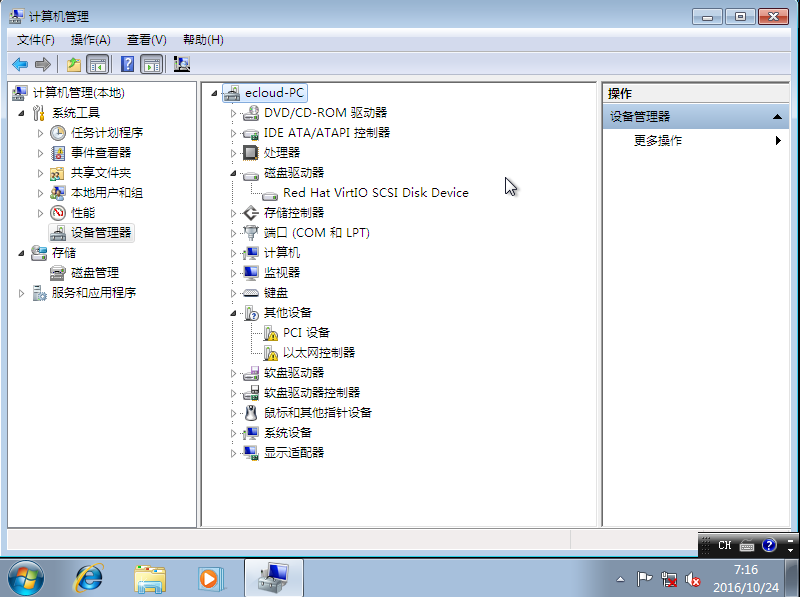
進入“設備管理器” - “系統設備”,安裝“以太網控制器”,選擇瀏覽計算機上的設備,在CD中選擇對應的windows版本
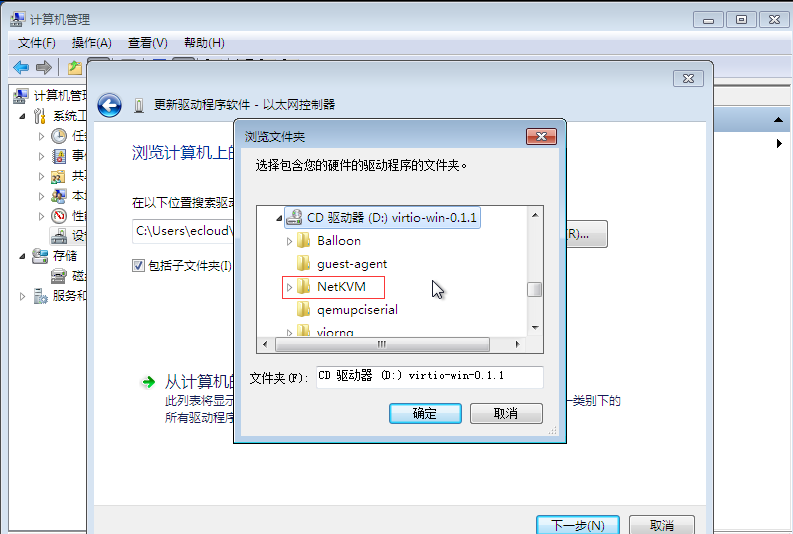
進入“設備管理器” - “系統設備”,安裝“PCI設備”為“Virtio Balloon Driver”
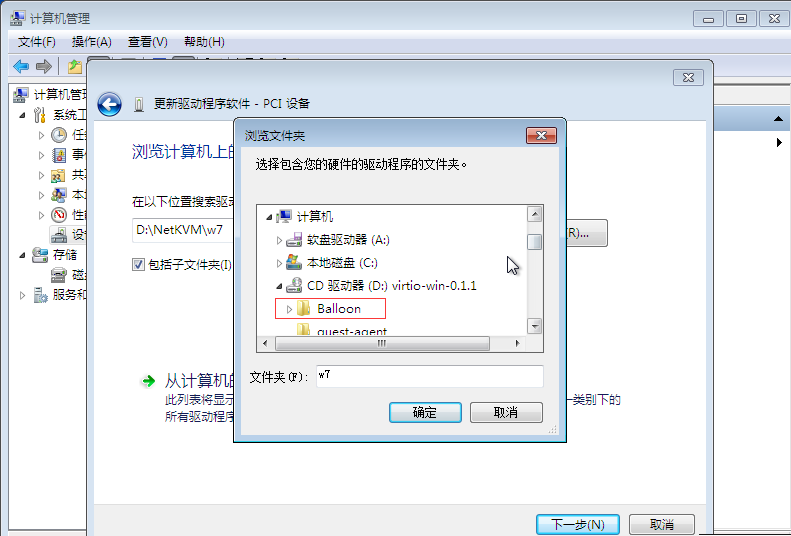
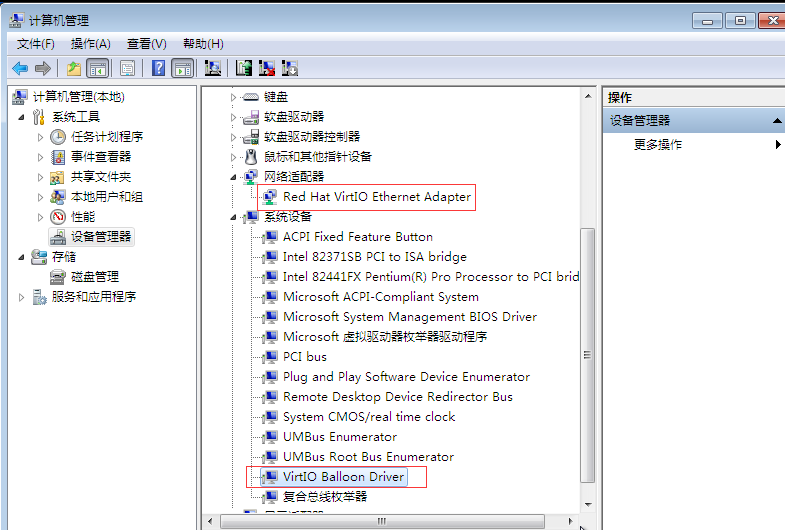
virtio-balloon驅動安裝後balloon服務並未安裝,需要手動安裝:
將virtio-win光驅中的WIN7/X86目錄中的blnsvr.exe文件拷貝到“c:/”(系統盤的任意目錄)
以管理員身份使用cmd命令行進入上述目錄
執行“BLNSVR.exe -i”用以安裝BLNSVR服務
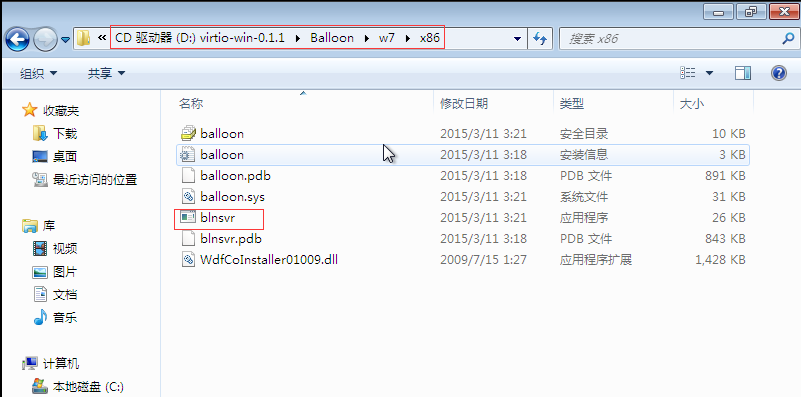
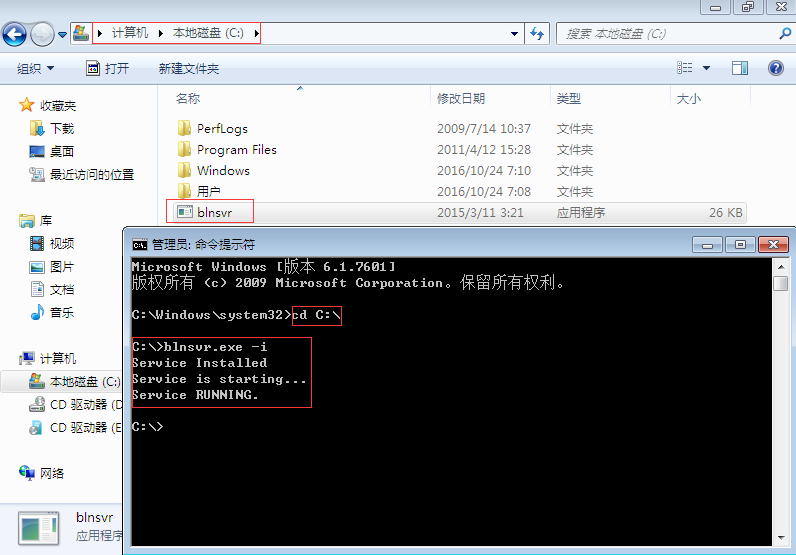
此時查看balloon服務正常運行,且自啟動
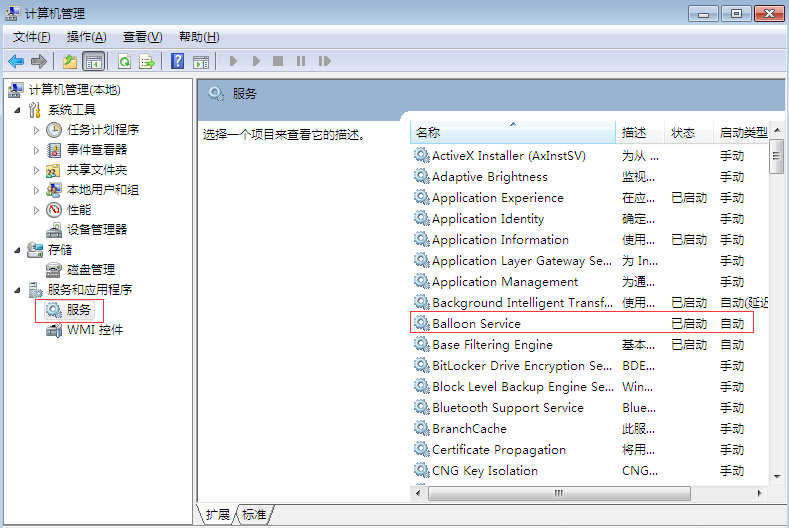
關閉防火墻
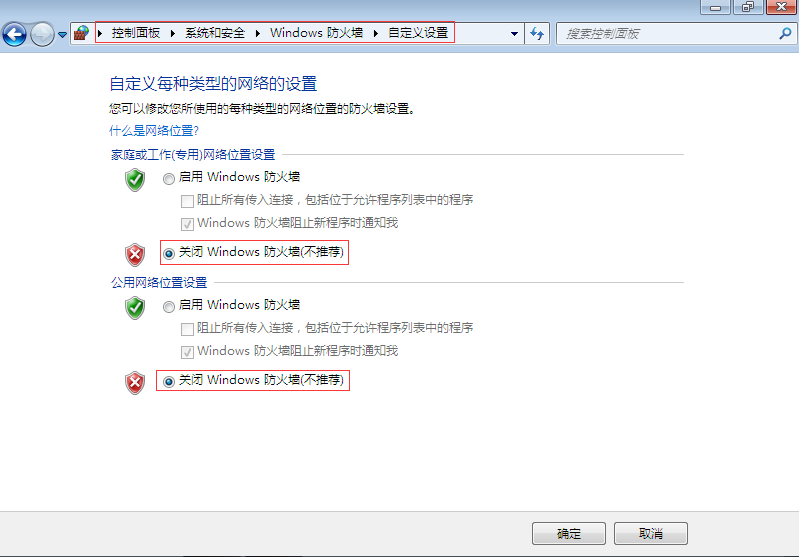
開啟遠程連接
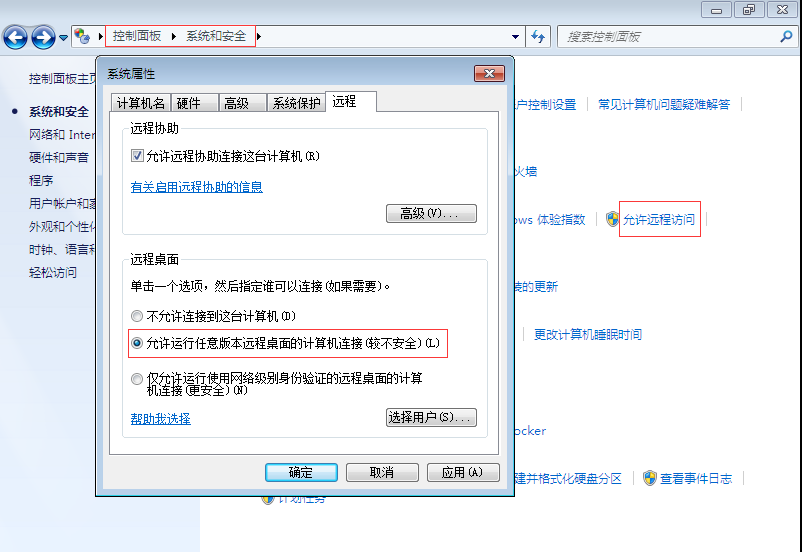
正常關機保存設置
7.查看磁盤文件格式並進行格式轉換
# qemu-img info win7.qcow2
# qemu-img convert -f qcow2 -O qcow2 win7.qcow2 window7.qcow2
8.glance上傳openstack並驗證
本文出自 “royals-blog” 博客,謝絕轉載!
制作openstack windows鏡像模板(官方鏡像)
